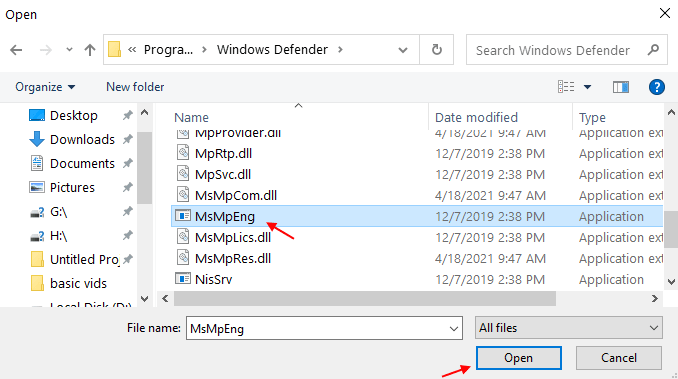Rakenduse Seaded sageli kasutamine on kiireim lahendus
- Application Guard on saadaval ainult opsüsteemides Windows 11 Enterprise või Windows 11 Pro.
- Kuigi me ei soovita kopeerimist ja kleepimist lubada, jääb see valik siiski kättesaadavaks.
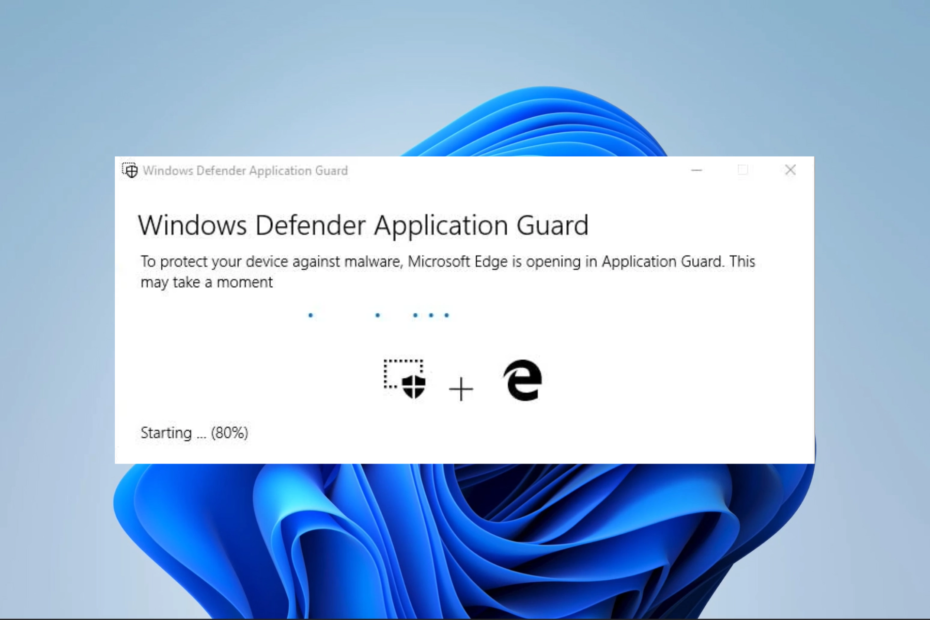
XINSTALLIMINE Klõpsates ALLALAADIMISE FAILIL
See tarkvara parandab tavalised arvutivead, kaitseb teid failide kadumise, pahavara ja riistvaratõrgete eest ning optimeerib teie arvuti maksimaalse jõudluse saavutamiseks. Parandage arvutiprobleemid ja eemaldage viirused kohe kolme lihtsa sammuga:
- Laadige alla Restoro PC Repair Tool mis on kaasas patenteeritud tehnoloogiatega (patent olemas siin).
- Klõpsake Alusta skannimist et leida Windowsi probleeme, mis võivad arvutiprobleeme põhjustada.
- Klõpsake Parandage kõik arvuti turvalisust ja jõudlust mõjutavate probleemide lahendamiseks.
- Restoro on alla laadinud 0 lugejad sel kuul.
Kas olete huvitatud kopeerimise ja kleepimise eelistest rakenduses Application Guard? See on Microsoft Edge'i turvafunktsioon, mis isoleerib potentsiaalselt pahatahtlikud veebisaidid eraldi keskkonda, et kaitsta teie seadet võimaliku kahju eest.
Kuigi see funktsioon pakub suurepärast turvataset, piirab see ka konkreetseid toiminguid, nagu teksti kopeerimine ja kleepimine. Seega uurime selles juhendis, kuidas lubada või keelata kopeerimis-kleepimine Windows 10 rakenduses Application Guard.
Kas peaksin lubama rakenduste valves kopeerimise ja kleepimise?
Application Guard on turvafunktsioon, mis kaitseb teie seadet pahatahtlike veebisaitide ja muude võrguohtude eest.
Kopeerimis-kleebi funktsiooni lubamine rakenduses Application Guard võimaldab teil kopeerida ja kleepida teksti ja faile kaitstud keskkonna ja seadme vahel.
See on kasulik, kui teil on vaja teavet või faile kahe keskkonna vahel üle kanda, kuid see suurendab ka potentsiaalselt kahjuliku sisu edastamise ohtu.
Seega, kui töötate tundliku teabega või külastate potentsiaalselt ohtlikke veebisaite, on tõenäoliselt parem jätta kopeerimis-kleepimise funktsioon keelatud. See vähendab andmetega seotud rikkumiste või muude turvaprobleemide tõenäosust.
Kui teil on aga vaja faile või teavet kaitstud keskkonna ja seadme vahel üle kanda, võiksite selle funktsiooni hõlbustamiseks lubada.
Lõppkokkuvõttes sõltub see, kas lubada kopeerimise ja kleepimise funktsioon rakenduse Guardis või mitte, teie konkreetsetest vajadustest ja teile sobivast riskitasemest.
Kuidas saan rakendusvalves copy-paste lubada või keelata?
1. Süsteemi seadete kaudu
- Vajutage Windows + I avada Seaded rakendus.
- Valige Privaatsus ja turvalisus vasakpoolsel paanil, seejärel klõpsake Windowsi turvalisus paremal.

- Nüüd klõpsake Rakenduste ja brauseri juhtimine.
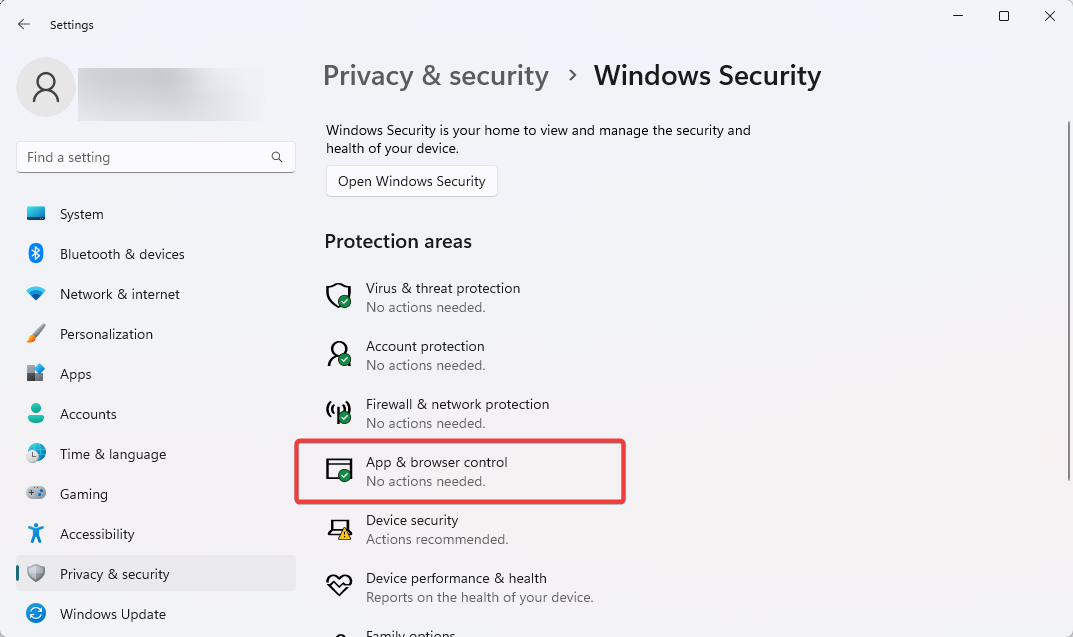
- Valige Muutke Application Guardi sätteid valikus Isoleeritud sirvimine osa.
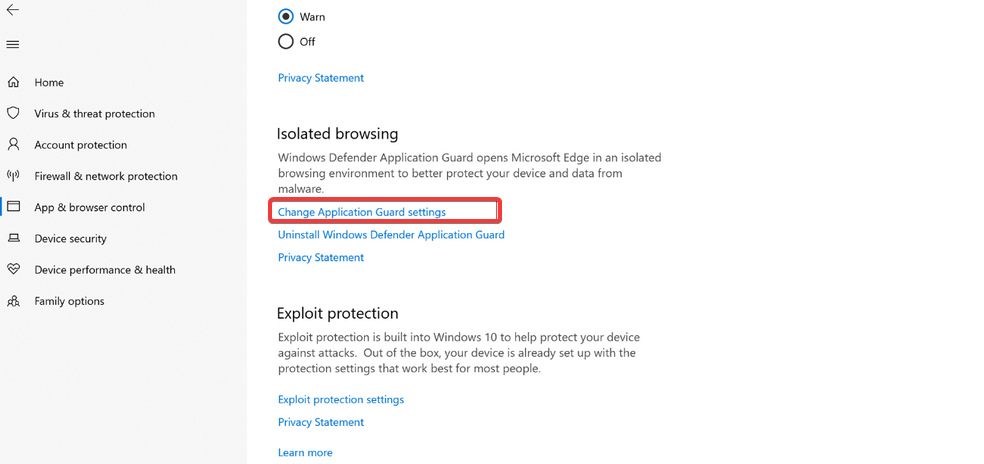
- Lõpuks lülitage sisse Kopeeri ja kleebi lüliti.
Kui teil on suvand sisse lülitatud, saate teksti ja faile kopeerida ja kleepida kaitstud keskkonna ja seadme vahel. Kui olete selle valiku välja lülitanud, keelatakse kopeerimis-kleepimise funktsioon ja te ei saa teavet ega faile kahe keskkonna vahel üle kanda.
2. Registriredaktori kaudu
- Vajutage Windows + R, tüüp Regedit ja tabas Sisenema.
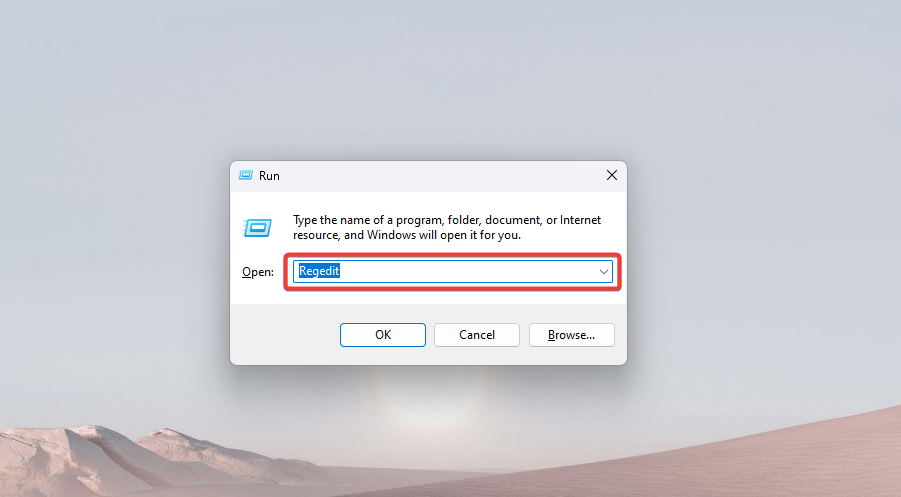
- Liikuge järgmisele teele:
Arvuti\HKEY_LOCAL_MACHINE\TARKVARA\Microsoft\Hvsi - Klõpsake kausta Hvsi ja kui teil seda kausta pole, paremklõpsake peamist Microsoft kausta, hõljutage kursorit üle Uus ja valige võti. Seejärel pange uuele võtmele nimi Hvsi.

- Klõpsake nuppu Hvsi klahvi ja topeltklõpsake nuppu Luba lõikelaud valik paremal paanil. Lõpuks muutke väärtuseks 1.
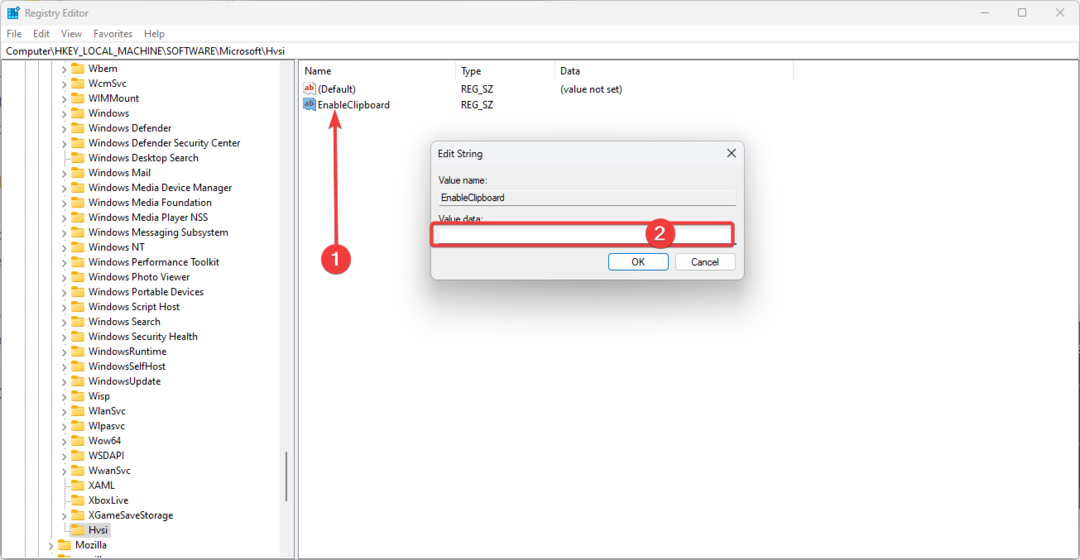
Väärtuse 1 muutmine lubab kopeerimise ja kleepimise valiku. selle keelamiseks määrake selle väärtuseks 0.
- Net Helpmsg 2186: teenus ei reageeri [Parandus]
- 6 parimat USB-blokeerija tarkvara pordi turvalisuse ja kaitse jaoks
- Kuidas kiiresti lähtestada oma GPU kiirklahvi / kiirklahvi abil
- Ühendage C- ja D-draiv operatsioonisüsteemis Windows 11: kuidas seda kolme sammuga teha
- Kustutatud kleepuvate märkmete taastamine Windows 11-s
Kokkuvõtteks võib öelda, et Application Guard on võimas turvafunktsioon, mis kaitseb teie seadet võimaliku kahju eest.
Siiski piirab see konkreetseid toiminguid, nagu teksti kopeerimine ja kleepimine. Järgides kirjeldatud lahendusi, saate hõlpsasti lubada või keelata kopeerimise ja kleepimise Windows 10 rakenduses Application Guard.
See funktsioon võimaldab teil kopeerida ja kleepida teksti Application Guard keskkonna ja hostseadme vahel. Selle keelamine tagab kõrgeima turvalisuse, takistades potentsiaalselt pahatahtlikku andmevahetust.
Kas teil on endiselt probleeme? Parandage need selle tööriistaga:
SPONSEERITUD
Kui ülaltoodud nõuanded ei ole teie probleemi lahendanud, võib teie arvutis esineda sügavamaid Windowsi probleeme. Me soovitame laadige alla see arvutiparandustööriist (hinnatud saidil TrustPilot.com suurepäraseks), et neid hõlpsalt lahendada. Pärast installimist klõpsake lihtsalt nuppu Alusta skannimist nuppu ja seejärel vajutada Parandage kõik.